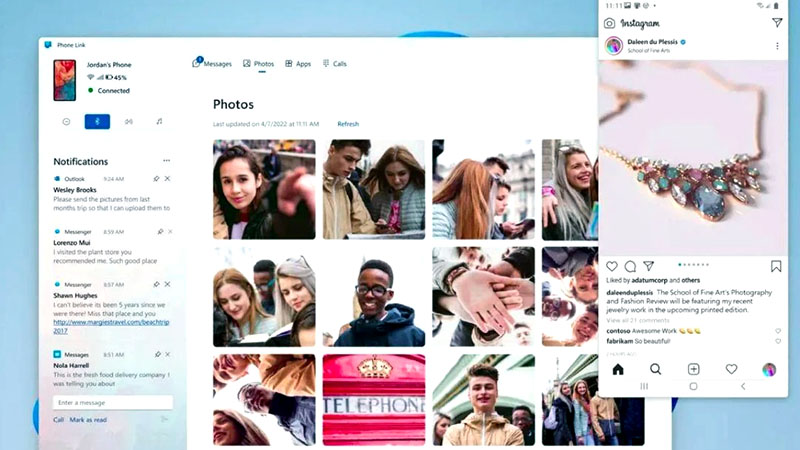Phone Link (trước đây là Your Phone) cho phép bạn thực hiện và nhận cuộc gọi, gửi tin nhắn văn bản và trả lời thông báo, tất cả đều từ màn hình Windows.
Một trong những điểm thu hút lớn của các sản phẩm Apple là cách chúng chia sẻ thông tin giữa các thiết bị một cách liền mạch. Có vẻ như Microsoft luôn bắt kịp về mặt đó, với Android là đối thủ duy nhất trong lĩnh vực điện thoại làm phức tạp thêm các vấn đề.
Tuy nhiên, điều đó bắt đầu thay đổi với sự ra đời của ‘Your Phone’ vào năm 2018. Ứng dụng đơn giản này cho phép người dùng Windows 10 truy cập và phản hồi thông tin quan trọng từ điện thoại của họ ngay trên màn hình máy tính. Chức năng ban đầu bị hạn chế, nhưng nó đã trở thành một ứng dụng đồng hành mạnh mẽ có thể có giá trị đối với nhiều người.
Microsoft đã đổi tên ứng dụng thành ‘Phone Link’ vào năm 2022, mang đến cho nó một thiết kế mới phù hợp hơn với thẩm mỹ của Windows 11 . Nhưng Phone Link hoạt động với cả hai hệ điều hành cũng như nhiều loại smartphone Android. Tuy nhiên, một số chức năng vẫn dành riêng cho một số thiết bị cầm tay Samsung và Surface Duo & Duo 2 được chọn .
Dưới đây là mọi thứ bạn cần biết về Phone Link, bao gồm cả những gì các bản cập nhật gần đây mang lại.
Mục lục
Phone Link trên Windows là gì?
Có sẵn cho Windows 11 và Windows 10, Phone Link là một trong những ứng dụng được cài đặt sẵn khi bạn mua laptop hoặc PC chạy Windows. Như tên mới cho thấy, điều này cung cấp một cách dễ dàng để liên kết smartphone Android và máy tính để bàn Windows. Nó không hoàn toàn ngang bằng với các thiết bị của Apple, nhưng vẫn hữu ích.
Phiên bản hiện tại của Phone Link cho phép bạn truy cập từ xa vào nhiều chức năng phổ biến nhất của điện thoại. Chúng bao gồm xem và trả lời thông báo, gọi điện và gửi tin nhắn. Bạn cũng có thể kiểm soát cài đặt nhanh, quản lý ảnh và chạy các ứng dụng Android, mặc dù ứng dụng này hiện đã được hỗ trợ nguyên bản trong Windows 11.
Tuy nhiên, chỉ một số điện thoại được chọn có tính năng ‘Link to Windows’ được tích hợp trực tiếp trong cài đặt của thiết bị. Điều này nhằm mục đích làm cho quá trình di chuyển nội dung hoặc sử dụng các ứng dụng di động trên máy tính để bàn cảm thấy liền mạch.
Các điện thoại dòng S và Note mới nhất của Samsung được hỗ trợ, cùng với các thiết bị có thể gập lại của công ty và cả hai thế hệ Surface Duo. Danh sách đầy đủ có sẵn trên trang web của Microsoft .
Phone Link có hoạt động với iPhone không?
Không may măn. Phone Link và các tính năng liên quan của nó không tương thích với bất kỳ thiết bị Apple nào, mặc dù điều này không phải lúc nào cũng đúng.
Trước đây, ứng dụng Microsoft Edge trên iPhone cho phép người dùng chia sẻ các trang web với ứng dụng tương đương trên màn hình Windows. Tuy nhiên, chức năng đó đã bị xóa vào tháng 7 năm 2021.
Mặc dù vậy, đó chỉ là một trong nhiều tính năng có sẵn với Phone Link. AirDrop cung cấp một tính năng tương tự cho iPhone, iPad và Mac, nhưng iOS và Windows thường không hoạt động tốt cùng nhau.
Cách sử dụng Phone Link trên Windows 11
Bước đầu tiên liên quan đến việc tải xuống ứng dụng ‘Link to Windows’ trên điện thoại Android, nhưng ứng dụng này sẽ được cài đặt nếu bạn có thiết bị Samsung hoặc Surface Duo gần đây. Bạn cũng cần đảm bảo rằng mình đang chạy phiên bản Phone Link mới nhất – hãy truy cập Microsoft Store trên máy tính để kiểm tra xem nó đã cập nhật hay chưa. Sau khi đã được xử lý xong, đây là những gì bạn cần làm.
- Trên máy tính, hãy tìm kiếm ‘Phone Link’ và nhấp vào tùy chọn có liên quan
- Từ màn hình giới thiệu, nhấp vào ‘Get started’
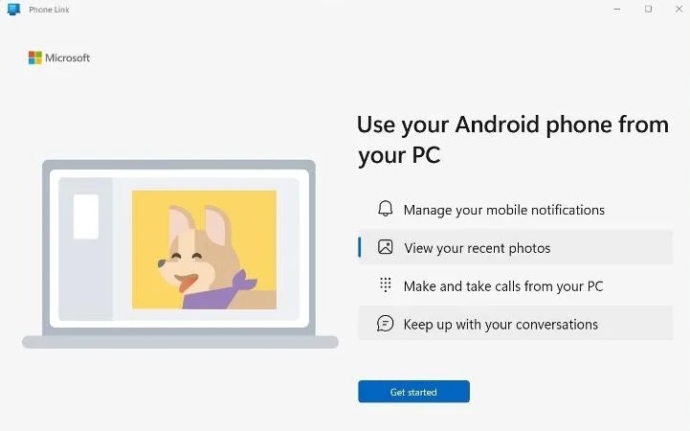
Trên điện thoại Android, dán https://aka.ms/yourpc vào trình duyệt. Bạn sẽ được chuyển hướng đến Cửa hàng Google Play
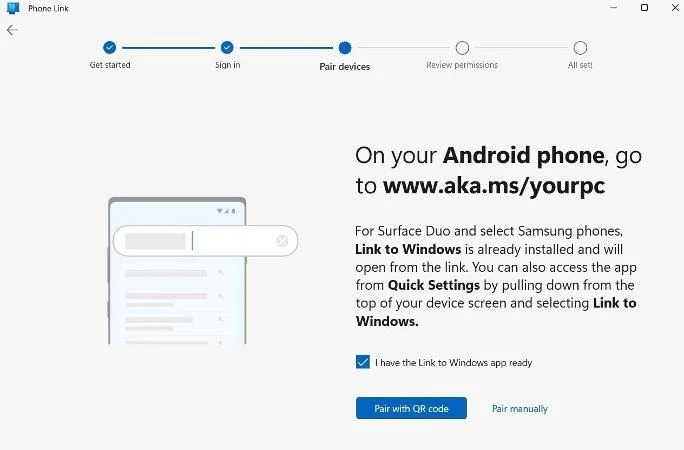
- Tải xuống ứng dụng nếu nó chưa có. Sau khi hoàn tất, hãy nhấn vào ‘Open’ và sau đó ‘Link your phone and PC’
- Bạn sẽ thấy thông báo ‘Is the QR code on your PC ready?’. Nhấn tiếp tục
- Chấp nhận mọi quyền cần thiết, sau đó giữ Your Phone lên mã QR trên máy tính để quét. Nếu cách đó không hiệu quả, bạn có thể cần nhập mã PIN để thay thế
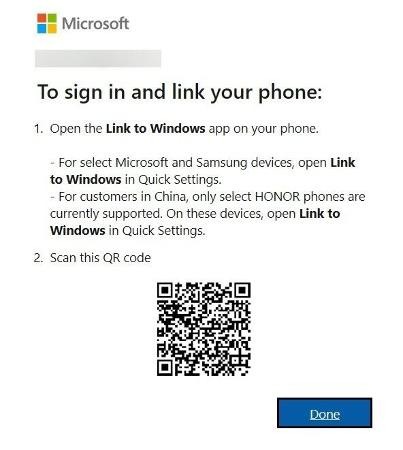
Nhấn tiếp tục trên Your Phone, sau đó nhấn Tiếp tục trên màn hình. Hầu hết các chức năng hiện đã có sẵn, mặc dù bạn sẽ cần ghép nối qua Bluetooth và cấp thêm quyền để truy cập cuộc gọi.
Cách sử dụng Phone Link trên Windows 10
Quá trình này gần giống trên Windows 10, mặc dù nó trông hơi khác một chút:
- Từ màn hình, tìm kiếm ‘Phone Link’ và nhấp vào tùy chọn có liên quan
- Nhấp vào ‘Get started’ trên màn hình xuất hiện
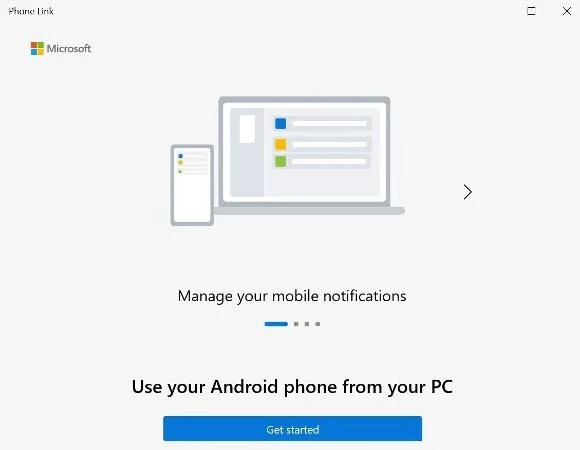
Trong ‘Sign in with Microsoft’, nhấp vào ‘Sign in’
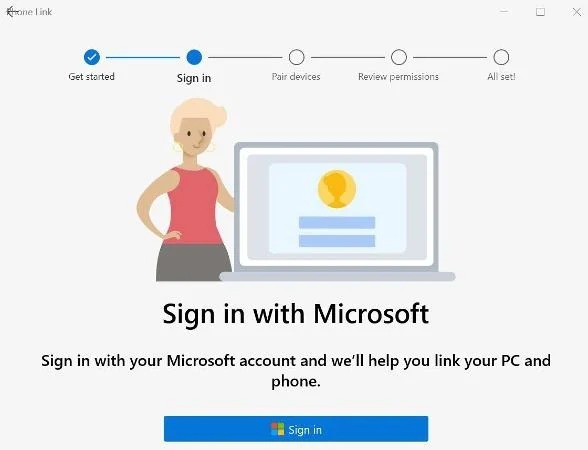
- Nhập email và sau đó nhập mật khẩu cho tài khoản bạn muốn sử dụng
- Trên thiết bị Android, truy cập www.aka.ms/yourpc .
- Điều này sẽ hướng dẫn bạn tải xuống ứng dụng từ Cửa hàng Google Play. Nhấp vào cài đặt để bắt đầu
- Sau khi tải xuống, hãy mở ứng dụng và chọn ‘Phone Link và PC’
- Từ trình duyệt trên máy tính, hãy truy cập www.aka.ms/phonelinkQRC . Điều này sẽ tự động mở trong ứng dụng Phone Link
- Sau một vài giây, mã QR sẽ được tạo
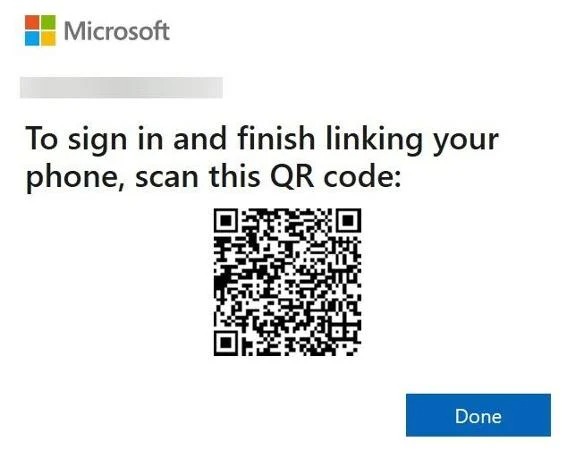
- Quay lại Your Phone, nhấn tiếp tục và sau đó phê duyệt quyền truy cập máy ảnh
- Giữ Your Phone lên máy tính để quét mã. Một số bước cuối cùng sẽ được hoàn thành trên thiết bị Android
- Chấp nhận quyền đối với danh bạ, cuộc gọi, SMS, ảnh và các phương tiện khác
- Nhấn tiếp tục từ màn hình tiếp theo
- Chọn xem bạn có muốn ứng dụng chạy trong nền hay không. Điều này thuận tiện hơn, nhưng sẽ ảnh hưởng đến tuổi thọ pin
- Chọn ‘Done’ trên Your Phone và ‘Continue’ trên máy tính
Ứng dụng Phone Link bây giờ sẽ được thiết lập. Như trên, cần có thêm quyền và ghép nối Bluetooth để tích hợp cuộc gọi.